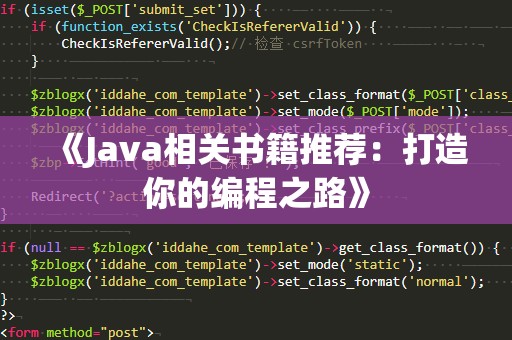JDK安装教程,让你轻松开启Java开发之路
对于任何一个初学者或者有经验的开发者来说,了解并掌握JDK(JavaDevelopmentKit,Java开发工具包)的安装和配置,是学习Java编程的第一步。无论你是准备学习基础的Java语言,还是计划进行更复杂的项目开发,搭建一个良好的Java开发环境都至关重要。
什么是JDK?
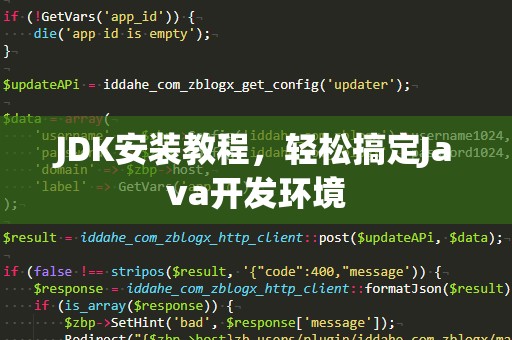
让我们简要了解一下JDK。JDK是Java开发的核心工具包,它包括了Java运行环境(JRE),以及进行Java编程所需的编译器、调试工具等必备工具。JDK是学习和使用Java的基础,它不仅为你提供了执行Java代码的环境,还包含了丰富的开发工具,帮助开发者编写、调试、执行Java程序。
为什么需要安装JDK?
Java作为一门广泛使用的编程语言,应用领域涉及企业级应用、Android开发、大数据处理等多个行业和技术层面。在学习和开发Java程序时,JDK的安装就显得尤为重要。没有JDK,Java程序无法被编译和执行。安装JDK是开发Java程序的第一步,它能让你顺利编写代码并运行,打造属于自己的应用。
安装JDK前的准备
在开始安装之前,有几点准备工作需要做好:
操作系统:JDK可以在Windows、macOS和Linux等操作系统上进行安装。不同操作系统的安装步骤略有不同,确保你下载并使用与你操作系统匹配的JDK版本。
JDK版本选择:Java的版本不断更新,从Java8到Java17乃至更高版本。选择合适的版本进行安装非常重要,通常建议使用最新的稳定版,以便能够使用最新的特性和工具。
网络连接:下载JDK需要一定的网络带宽,确保你的网络连接正常。
JDK的安装步骤(以Windows为例)
安装JDK的过程其实非常简单,下面就详细介绍Windows操作系统下JDK的安装步骤。
步骤一:下载JDK
访问官网:打开Oracle官网(https://www.oracle.com/java/technologies/javase-jdk15-downloads.html)。如果你希望使用其他版本的JDK,也可以在页面上选择不同的版本。点击页面中的“Download”按钮。
选择合适的操作系统版本:在下载页面,你会看到多个平台的下载选项。选择适合自己操作系统的版本。如果你使用的是Windows系统,可以选择“Windowsx64”版本。
同意许可协议:在下载之前,你需要同意Oracle的使用协议,选择“AcceptLicenseAgreement”按钮后,开始下载。
步骤二:安装JDK
运行安装文件:下载完成后,双击运行安装包。安装过程中,会弹出一个安装向导,点击“Next”继续。
选择安装路径:你可以选择默认的安装路径,也可以自定义路径。建议记住自己选择的路径,因为稍后需要配置环境变量时会用到。
安装组件选择:安装过程中,会要求你选择需要安装的组件,默认情况下所有组件都会被选中,直接点击“Next”即可。
开始安装:确认安装信息无误后,点击“Install”开始安装。安装过程大约需要几分钟,完成后点击“Finish”结束安装。
步骤三:配置环境变量
安装完成后,还需要进行环境变量的配置,这样才能在任何位置执行Java命令。
打开系统属性:右键点击“我的电脑”或者“此电脑”,选择“属性”。在左侧菜单中,点击“高级系统设置”,然后点击“环境变量”按钮。
配置JAVA_HOME变量:在“系统变量”下,点击“新建”,然后输入变量名为JAVA_HOME,变量值为你安装JDK的路径(例如:C:\ProgramFiles\Java\jdk-15)。
配置Path变量:在同一窗口中,找到并选择“Path”变量,点击“编辑”。在编辑窗口中,点击“新建”,然后输入%JAVA_HOME%\bin。这个配置让你可以在命令行窗口中直接使用Java命令。
配置CLASSPATH变量:同样在“系统变量”中,点击“新建”,输入变量名为CLASSPATH,变量值为:.;%JAVA_HOME%\lib,这个配置告诉系统如何寻找Java类文件。
验证安装是否成功:打开命令提示符(cmd),输入java-version和javac-version。如果显示出Java的版本信息,则表示JDK安装成功,配置正确。
步骤四:开始你的第一个Java程序
安装完成后,你可以开始编写和运行Java程序了。打开一个文本编辑器(例如Notepad++或者IDE如IntelliJIDEA),编写你的第一个Java程序,保存为.java文件。然后在命令行中通过javac命令编译代码,最后使用java命令运行你的程序,感受Java的魅力。
JDK安装后的常见问题及解决方法
尽管安装JDK的步骤相对简单,但一些开发者在安装过程中可能会遇到一些问题。以下是一些常见问题及解决方法:
1.Java命令未识别
如果在命令行中输入java-version时,系统提示“命令未找到”或“无法识别”,那么很可能是环境变量没有正确配置。你可以重新检查并确保JAVA_HOME和Path的配置没有问题,尤其是%JAVA_HOME%\bin路径是否正确。
2.***慢
由于国内访问Oracle官网的***较慢,你可以考虑使用国内镜像源,例如阿里云、腾讯云等提供的JDK下载服务,速度通常会更快。
3.多版本Java的共存
有时,你可能需要在同一台机器上安装多个版本的Java(例如JDK8和JDK11),这种情况下,你可以通过修改JAVA_HOME环境变量来切换不同的版本。也可以使用版本管理工具(如SDKMAN)来管理多个Java版本。
4.JDK与IDE的结合
安装JDK后,你可以将其与集成开发环境(IDE)结合使用,例如Eclipse、IntelliJIDEA、NetBeans等。这些IDE通常会自动识别JDK,提供图形化界面来编写、调试和运行Java程序。如果IDE没有自动检测到JDK,可以手动设置IDE中的JDK路径。
JDK安装的最佳实践
为了提高开发效率和确保JDK环境的稳定性,以下是一些最佳实践:
保持JDK更新:随着新版本的发布,JDK也会不断修复漏洞和提高性能。建议开发者定期检查并更新JDK版本,以确保使用的是最新的稳定版本。
定期清理过期版本:如果你不再使用某个版本的JDK,最好将其卸载,避免占用硬盘空间和导致版本冲突。
使用IDE辅助开发:尽管命令行方式可以帮助你了解更多的Java基础,但使用IDE工具可以提高开发效率。IDE通常有代码补全、调试和版本控制等功能,极大地方便了开发工作。
遵循Java开发规范:安装JDK并成功配置后,编写代码时要注意遵循Java的编码规范和最佳实践。这有助于提高代码质量和可维护性。
总结
JDK的安装虽然是Java开发的基础步骤,但它为开发者打下了坚实的基础,帮助你顺利进行编程实践。从JDK的下载、安装到配置环境变量,我们详细讲解了每个步骤,确保你能够顺利搭建起Java开发环境。在安装成功后,记得结合开发工具和最佳实践,提升开发效率,创造出更多优秀的Java应用。